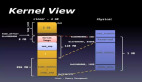Linux的权限管理与Windows差异较大,很多Linux使用者难以系统的理解,而权限的重要性不言而喻,本文通过案例式循序渐进的讲解,来为读者朋友们庖丁解牛。在《从ls命令开始》和《深入理解SetUID》文章中,笔者已经分别讲解了rwx权限和特殊权限SetUID ,本文查缺补漏把剩下的权限一一剖析,期望网友能够看完这三篇文章后对Linux权限有一个整体的把握。
一、 权限之粘着位
Linux中有一个存放临时文件的目录/tmp(类似于Windows中的temp目录),每个用户产生的临时文件都存放在此目录下,也就是说每个用户对/tmp目录都应该有写权限(否则无法拷贝生成文件),这样造成一个问题,比如,高洛峰在/tmp目录下创建了一个文件,张沫看着不爽就可以删掉,这如何控制?
其实,这种情况永远都不会发生,因为/tmp目录有一个特殊的权限标记:
ls -ld /tmp
drwxrwxrwt 5 root root 4096 May 24 13:55 /tmp- 1.
- 2.
- 3.
瞧见那个rwx权限最后的“t”了没,那个神奇的“t”就是粘着位t(有的资料中文也称为粘滞位),是Linux特殊权限中的第三个(另外两个是SetUID和SetGID),定义为:权限为777的目录设置粘着位t以后,具有写权限每个用户都可以在目录下创建文件,不同的是每个用户只能删除自己是所有者的文件,也就是说只能删除自己创建的文件。
读者可以做一下试验,重复一下《草根》第二期“从ls命令开始”中的案例一操作(给目录/test授予777权限用一个普通用户登录删除另一个普通用户创建的文件),不过这次创建的目录/test多授予它一个粘着位权限:
chmod o+t /test # 或 chmod 1777 /test- 1.
此时普通用户尝试删除其他用户的文件时,会给出提示“Operation not permitted”(中文翻译:你丫没事吧,瞎得瑟啥,哥的文件你删不了)。
二、 文件系统权限
每个操作系统都要有一种组织管理数据的方式,我们可以理解为就是文件系统,比如Windows的NTFS、FAT ,Linux的EXT ,而在Linux加载分区时可以针对文件系统进行权限设定。
配置文件/etc/fstab保存了Linux启动时自动加载的分区信息,/etc/fstab文件中第四项定义了加载时的设置,默认为defaults ,包括rw、suid、dev、exec、auto、nouser、async ,如果想改变整个分区的限定,可以利用这些选项。本文举两例说明,证明基于文件系统的权限那是相当霸道。
案例一:只读分区
默认加载分区是可读写rw的,但是如果特殊应用希望分区加载后是只读的,可以做一下设置:
vi /etc/fstab # 编辑/etc/fstab文件在defaults后加入ro选项(逗号分隔)
LABEL=/soft /soft ext3 defaults,ro 1 2
mount -o remount /soft # 重新加载/soft分区,使设置生效- 1.
- 2.
- 3.
- 4.
- 5.
如果你不嫌麻烦也可以重启系统,设置同样会生效。
此时整个/soft分区都是只读的,用root登录后执行:
touch /soft/testfile
touch: cannot touch `testfile': Read-only file system- 1.
- 2.
- 3.
会提示/soft分区是只读的,即便牛X到是root也不可以创建文件,这是凌驾于rwx权限之上的文件系统权限,相当的牛A与牛C之间。像本例是笔者公司的软件共享目录,一般半个月才更新一次软件,平时不想任何人增加或删除(包括不希望root用户误删除),所以设置为ro ,更新软件时,可以临时更改会rw来设置:
mount -o remount,rw /soft- 1.
在命令行上也可以设置分区权限,但是只是当前会话有效,而写入/etc/fstab文件后则会一直有效。
案例二:安全分区
数据存储的分区,如用做备份的分区,我们可以增加下安全设置选项:
vi /etc/fstab # 编辑/etc/fstab文件在defaults后加入noexec选项
LABEL=/backup /backup ext3 defaults,noexec 1 2
mount -o remount /backup # 重新加载/backup分区,使设置生效- 1.
- 2.
- 3.
- 4.
- 5.
此时做个试验,我们使用普通用户拷贝一个命令文件pwd在/backup目录下
cp /bin/pwd /backup
/backup/pwd
-bash: pwd: Permission denied
ls -l pwd
-rwxr-xr-x 1 liming liming 93560 Sep 25 10:13 pwd- 1.
- 2.
- 3.
- 4.
- 5.
- 6.
- 7.
- 8.
- 9.
命令拷贝到/backup下虽然具有可执行权限,但是也无法执行,在/backup分区下,任何可执行文件都将不能执行,这么做的意义在哪里?如果攻击程序、木马、病毒不能够执行,那么就相当于没有意义。
其他选项不做更多演示,这里只抛砖引玉,其他选项设置读者可man mount查看,查看-o选项中的详细介绍,更多设置读者可自行尝试,所谓授之以鱼不如授之以渔读万卷书不如行万里路万恶淫为首窗前明月光啊。#p#
三、 权限之chattr
chatrr只有超人root用户可以使用,用来修改文件的权限属性,建立凌驾于rwx基础权限之上的授权。
在此介绍两个常用选项:
a 只允许在文件后追加数据,如果目录具有此属性,系统将只允许在目录下建立和修
改文件,而不允许删除任何文件。
i 不允许对文件进行任何修改,如果目录具有此属性,那么只能修改目录下的文件,
不允许建立和删除文件。
案例一:无法删除和更改的文件
如果要建立一个公共访问的目录,大家都可以删除和创建、拷贝文件,但是有一个基本的使用此目录的规则,要建立一个说明文件README ,这个文件不允许大家删除和修改,则可以如下设置:
chattr +i README- 1.
这时,README文件所在目录所有用户都有读写权限,但是任何用户都无法删除README文件(包括root),尝试删除会提示:
rm README
rm: remove write-protected regular empty file `README'? y
rm: cannot remove `README': Operation not permitted- 1.
- 2.
- 3.
- 4.
- 5.
同样也不可以改变文件的内容,可以查看到README文件被增加了一个不可更改的属性:
lsattr README
----i-------- README- 1.
- 2.
- 3.
此时,README变成了一个非常牛XX的文件,即便你是SuperUser也无法删除和修改它,想对它干嘛都不成。
若要更改或删除文件也必须先去掉i属性才可以:
chattr -i README- 1.
案例二:备份目录应用
假设有这样一种应用,我们每天自动化实现把上海服务器的日志通过scp和rsync远程备份到北京的备份服务器上,备份服务器的存储目录可设置为只可创建文件而不可删除。
chattr +a /backup/log- 1.
设置后,可在本机测试:
cp /var/log/messages /backup/log # 可以拷贝文件
rm /backup/log/messages # 删除文件则被禁止
rm: remove regular file `messages'? y
rm: cannot remove `messages': Operation not permitted- 1.
- 2.
- 3.
- 4.
- 5.
- 6.
- 7.
chattr命令不宜对目录/、/dev、/tmp、/var等设置,严重者甚至容易导致系统无法启动,比如根目录如果设置了i属性,谨慎设置,看过此文试验后造成系统问题者,笔者概不负责……
四 权限之ACL
Linux中默认的权限管理比较菜,难以实现复杂的权限控制,如针对一个文件设置几个用户或用户组具有不同权限,这就需要依靠ACL(Access Control List)访问控制列表实现,可以针对任意指定的用户/用户组分配权限。
开启分区的ACL功能 ,需要在/etc/fstab文件中加入acl选项,如:
LABEL=/backup /backup ext3 defaults,acl 1 2- 1.
然后重新加载分区即可生效:
mount -o remount /backup- 1.
如果想临时生效可不修改/etc/fstab文件,直接执行命令“mount -o remount,acl /backup”即可。
案例:设定复杂权限控制目录
设定目录/backup/log用户zhangsan有读写执行权限,用户lisi有读权限,用户wangwu有读写权限,而用户组bakgroup有读和执行权限,则可做如下设置:
setfacl -m u:zhangsan:rwx,u:lisi:r,u:wangwu:rw,g:bakgroup:rx /backup/log- 1.
setfacl -m可以设置文件/目录的访问权限,至于权限设定的写法包括三个组成部分,第一部分列出设定对象是用户u或用户组g ;第二部分指定用户名或用户组名;第三部分指定访问权限rwx ,设定多组权限中间用逗号分隔。如“u:lisi:r”表示设定用户lisi为只读权限。
查看目录属性:
ls -ld /backup/log
drwxrwxr-x+ 2 root root 4096 May 25 07:16 /backup/log- 1.
- 2.
- 3.
会发现文件权限位后增加了一个加号,这说明/backup/log设置了ACL ,同时可以查看其详细的权限设置:
getfacl /backup/log
# file: backup/log
# owner: root
# group: root
user::rwx
user:zhangsan:rwx
user:lisi:r--
user:wangwu:rw-
group::r-x
group:bakgroup:r-x
mask::rwx
other::r-x- 1.
- 2.
- 3.
- 4.
- 5.
- 6.
- 7.
- 8.
- 9.
- 10.
- 11.
- 12.
- 13.
- 14.
- 15.
- 16.
- 17.
- 18.
- 19.
- 20.
- 21.
- 22.
- 23.
这样即可实现Linux中文件/目录的复杂权限控制,要注意的是ACL优先于基本权限设置,也就是说如果默认所属组为rx权限,但是ACL若指定了所属组中某个成员为rwx权限,则此成员拥有rwx权限。#p#
五 权限之管理员授权
管理员做为特权用户,很容易误操作造成不必要的损失,再者都是root管理也怪累的,管理员也是人,也需要留点时间去约约会看看电影装装傻发发呆啥的不是……所以健康的管理方法是Linux服务架构好后,可授权普通用户协助完成日常管理,现在最流行的工具是Sudo ,几乎所有Linux都已缺省安装。
Sudo使用简单,管理员root使用visudo命令即可编辑其配置文件/etc/sudoers进行授权,具体格式为:
用户名/用户组名 主机地址=授权命令(绝对路径)
如,授权用户zhaoliu可以关机和重启,则添加如下行:
zhaoliu Helen=/sbin/shutdown,/sbin/reboot- 1.
指定组名用百分号标记,如%admgroup ,多个授权命令之间用逗号分隔。
用户zhaoliu可以使用sudo查看授权的命令列表:
sudo -l
Password:
User zhaoliu may run the following commands on this host:
(root) /sbin/shutdown
(root) /sbin/reboot- 1.
- 2.
- 3.
- 4.
- 5.
- 6.
- 7.
- 8.
- 9.
提示输入密码为zhaoliu的密码,验证其是否为管理员通过sudo授权的用户,执行命令:
sudo /sbin/shutdown -h now- 1.
zhaoliu即可关机,注意命令写绝对路径,或者把/sbin路径导入到用户缺省路径中,否则无法执行。
案例:授权用户管理Apache
授权一个用户管理你的Web服务器,不用自己插手是不是很爽,以后修改设置更新网页什么都不用管,一定Happy死了,LOOK——
首先要分析授权用户管理Apache至少要实现哪些基本授权:
1、可以使用Apache管理脚本
2、可以修改Apache配置文件
3、可以更新网页内容
假设Aapche管理脚本为/etc/rc.d/init.d/httpd ,满足条件一,用visudo进行授权:
zhaoliu Helen=/etc/rc.d/init.d/httpd reload,/etc/rc.d/init.d/httpd configtest- 1.
授权用户zhaoliu可以通过Apache管理脚本重新读取配置文件让更改的设置生效(reload)和可以检测Apache配置文件语法错误(configtest),但不允许其执行关闭(stop)、重启(restart)等操作。
满足条件二,同样使用visudo授权:
zhaoliu Helen=/bin/vi /etc/httpd/conf/httpd.conf- 1.
授权用户可以root身份使用vi编辑Apache配置文件。
以上两种sudo的设置,要特别注意,很多朋友使用sudo会犯两个错误:第一,授权命令没有细化到选项和参数;第二,认为只能授权管理员执行的命令。
条件三则比较简单,假设网页存放目录为/var/www/html ,则只需要授权zhaoliu对此目录具有写权限或者索性更改目录所有者为zhaoliu即可,如果需要还可以设置zhaoliu可以通过FTP等文件共享服务更新网页。
本文所有操作在Red Hat Enterprise Linux 5.4下完成,其他Linux基本无差异,本文基本涵盖Linux的所有权限管理方式,虽不细致但足以让读者对其有一个整体的了解。
最后请切记系统安全的基本原则:授权用户最小的权限。
蜘蛛侠说“能力越大责任越大”,Linux管理员说“能力越大出错几率越大”,阿门。
【编辑推荐】